excel如何合并两个折线图?
有时候,在完成一个实验后,我们不仅需要将数据转换成图表以方便数据分析,还需要将两组数据的图表组合成一个图表来比较结果,如下图所示。然后,边肖将与你分享如何合并图表。
软件名称:Excel2007绿色版紧凑型免费[58MB]软件大小:58MB更新时间:2016-06-27立即下载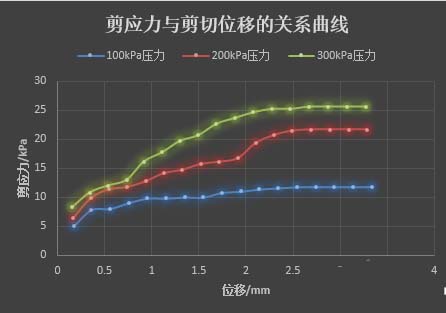 。
。
1.首先,我们打开需要制作图表的excel数据,然后点击【插入】——【散点图】——【虚线散点图】插入空白图表。
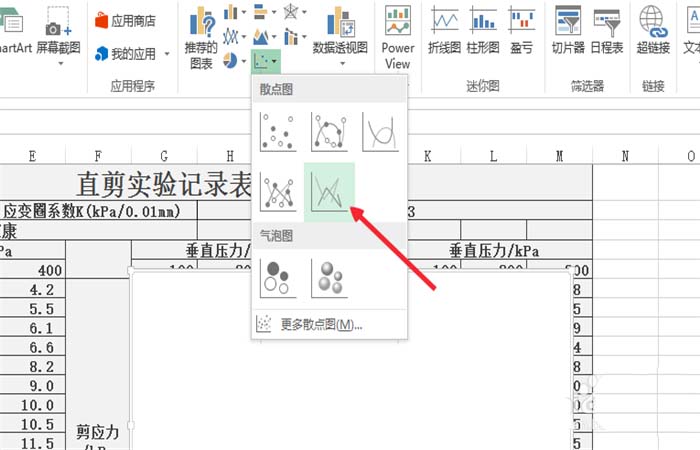
2.为了让图表更加显眼直观,这里我们把图表的背景改成黑色,可以在设计中设置图表的风格。
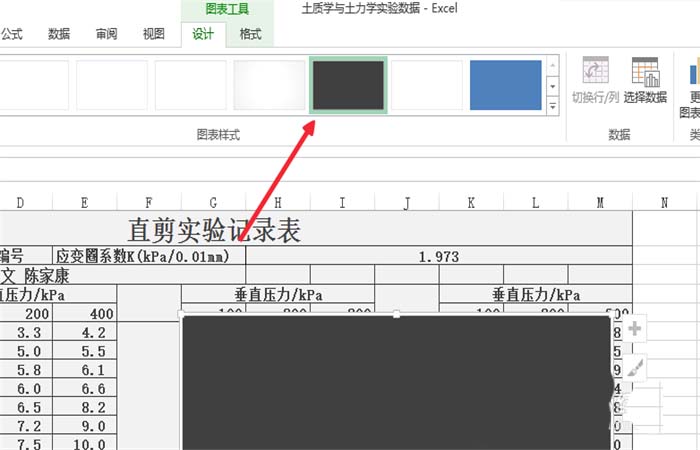
3.然后点击【图表工具】——【设计】——【选择数据】添加数据。
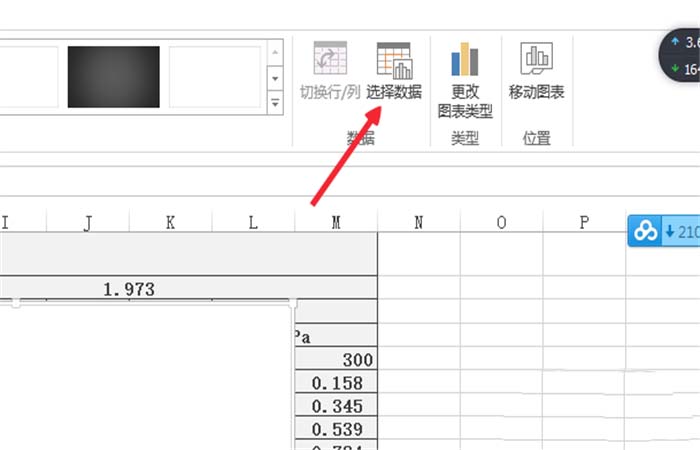
4.在【选择数据源】对话框中,点击【添加】,选择要添加的XY轴数据值。
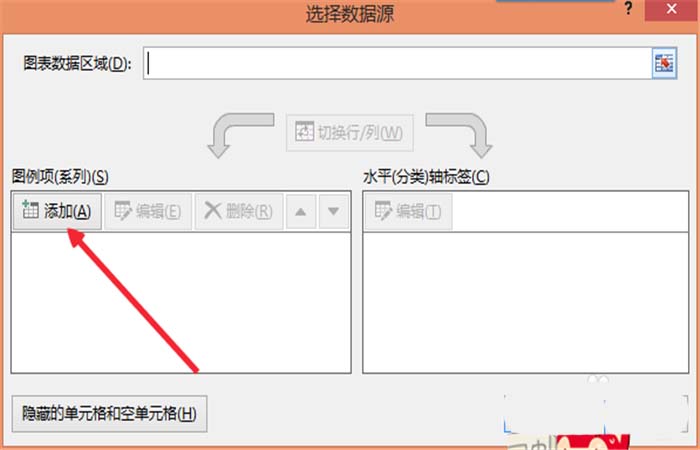
5.在编辑数据系列中,首先我们需要编辑曲线的名称,然后选择X轴的数据源,点击X轴选择区域前面的小框。
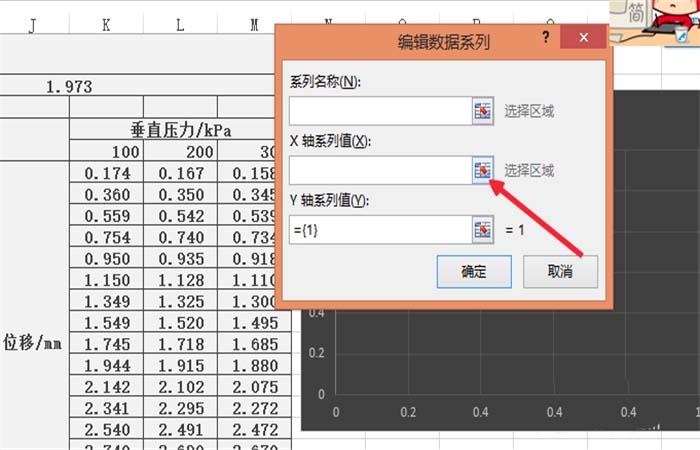
6.对话框变成一个小的矩形框,然后我们可以选择我们的数据源。选择数据后,我们点击小矩形框右侧的小框。选择了X轴的数据后,Y轴的选择和X轴的选择是一样的,就不再赘述了。选择后,单击确定返回编辑系列数据源对话框。
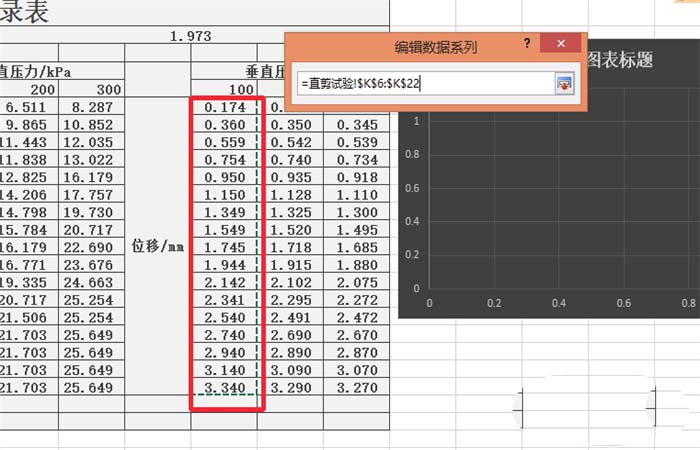
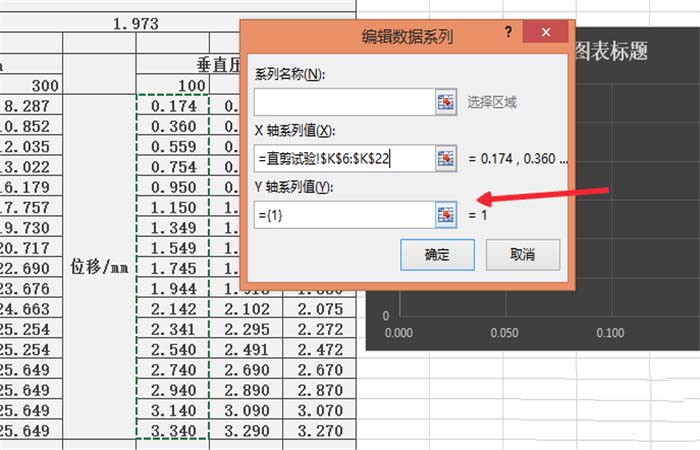
7.然后我们添加第二条曲线,就像添加第一条曲线一样,[添加]——[编辑系列名称]——[选择XY轴的数据源]——[确定]。
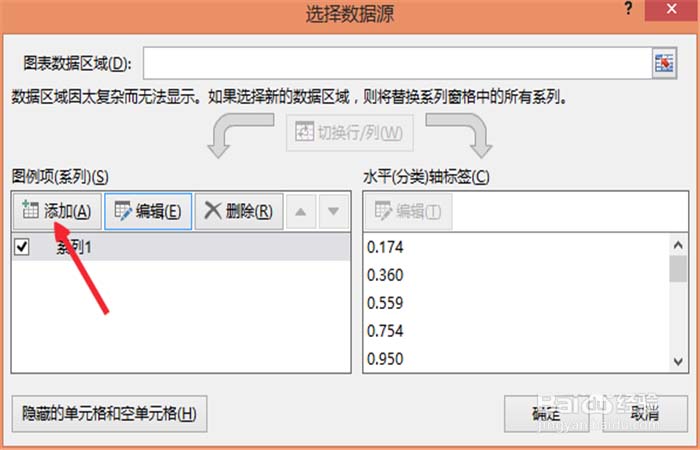
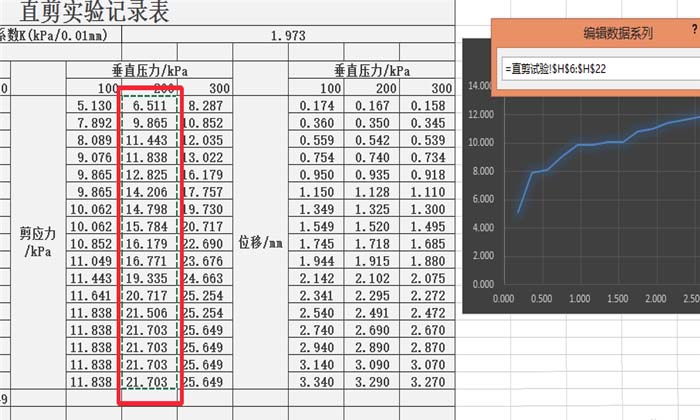
8.增加第三条和第四条的方法都是上述过程。添加完所有曲线后,我们需要在汇总表的水平和垂直坐标中编辑标题,点击【添加图表元素】——【轴标题】——【主横轴】,然后在图表的文本框中编辑标题。
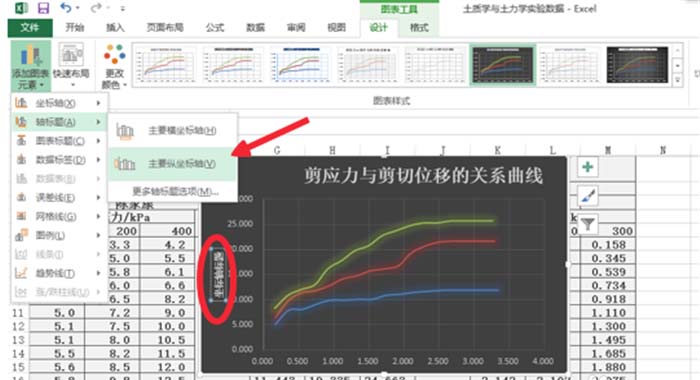
9.最后,添加一个图例来解释每条曲线所代表的含义。点击【添加图表元素】——【图例】——【右侧】添加图例,已成功制作完整图表。
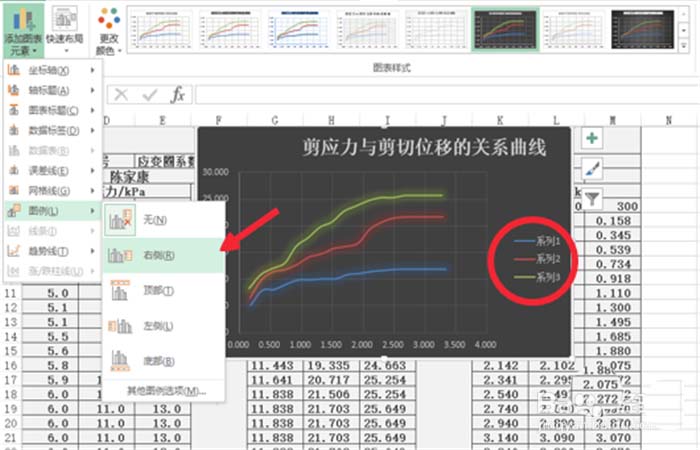
相关建议:
如何在Excel表格中制作堆叠折线图?
excel折线图/饼图如何忽略数据源中的0值?
如何在excel图表上同时显示直方图和折线图?
版权声明:excel如何合并两个折线图?是由宝哥软件园云端程序自动收集整理而来。如果本文侵犯了你的权益,请联系本站底部QQ或者邮箱删除。

















